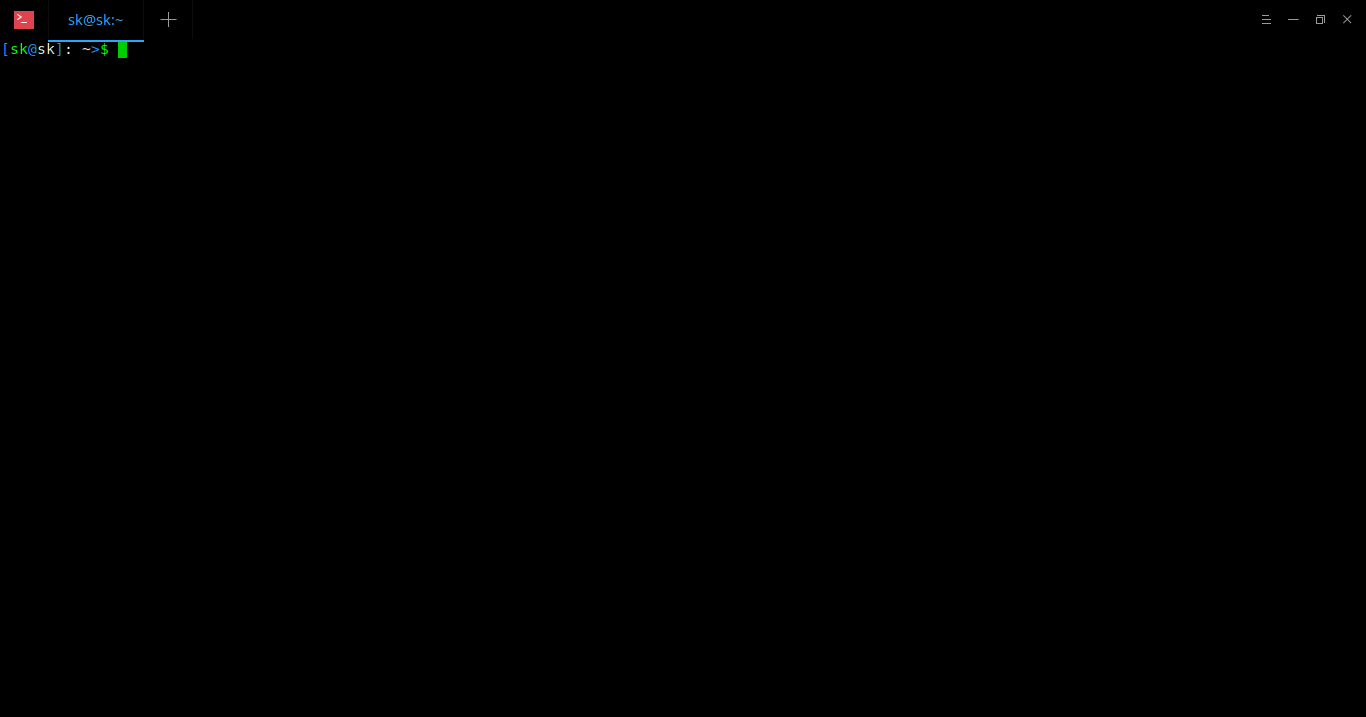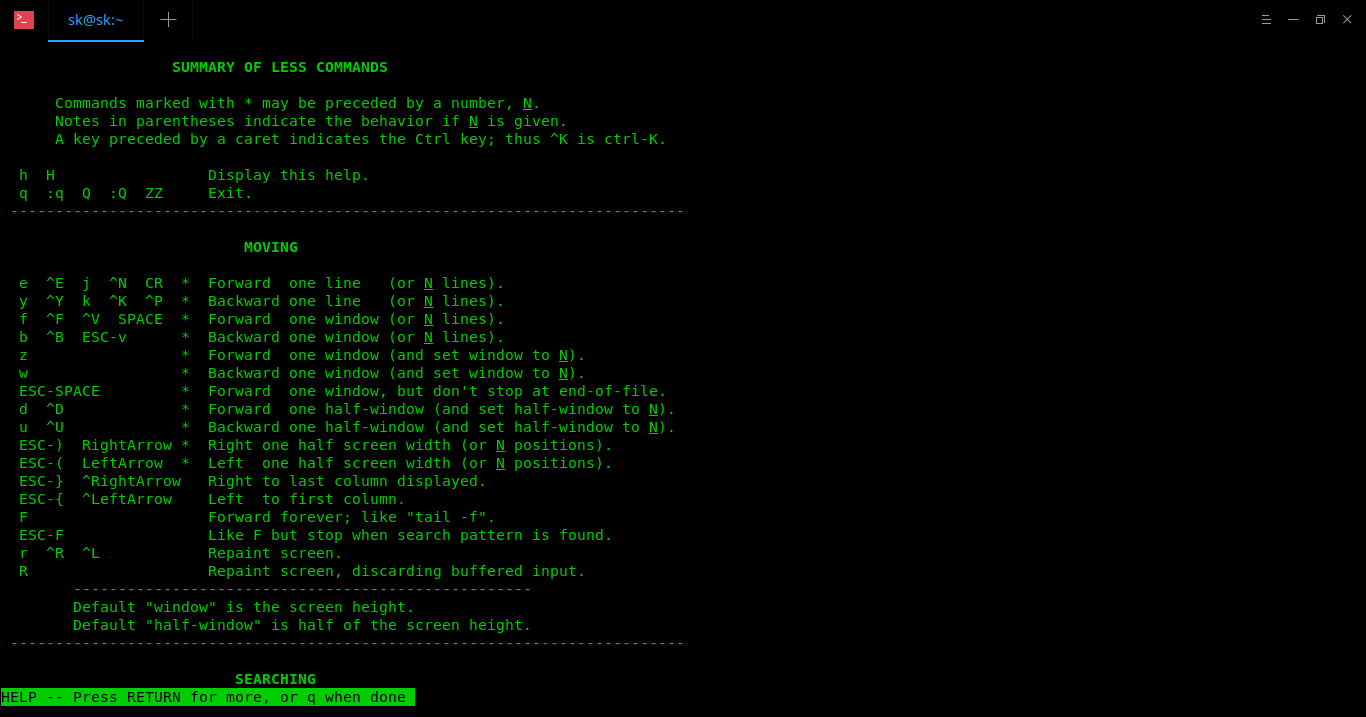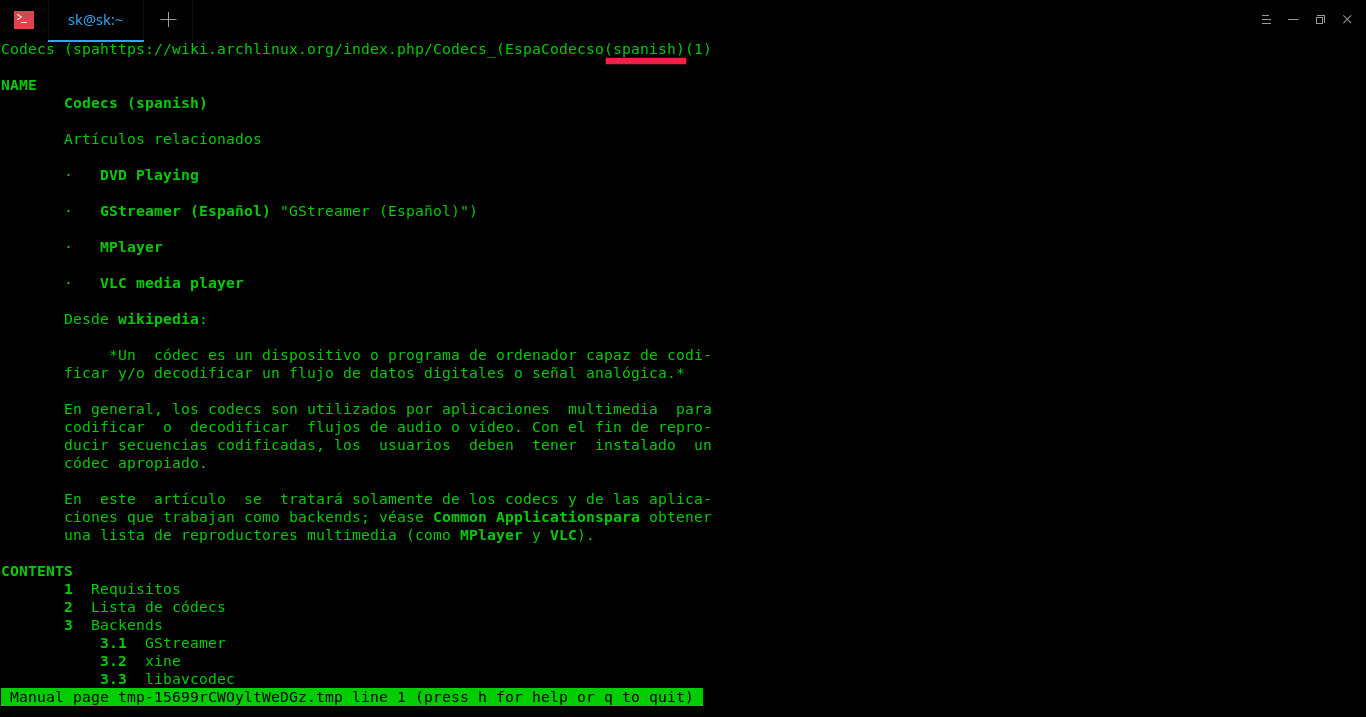4.6 KiB
在 Linux 手册页中查看整个 Arch Linux Wiki
不久之前,我写了篇关于一个名叫 arch-wiki-cli 的命令行脚本的文章,使用它可以在终端命令行中查看 Arch Linux Wiki。使用这个脚本,你可以很轻松的用你喜欢的文本浏览器查看整个 Arch Wiki 网站。显然,使用这个脚本需要你有网络连接。我今天偶然发现了一个名为 Arch-wiki-man 的程序,与其有着相同的功能。就跟名字说的一样,它可以让你在命令行查看 Arch Wiki,但是无需联网。它可以以手册页的形式为你显示来自 Arch Wiki 的任何文章。它会下载整个 Arch Wiki 到本地,并每两天自动推送一次。因此,你的系统上总能有一份 Arch Wiki 最新的副本。
安装 Arch-wiki-man
Arch-wiki-man 在 AUR 中可用,所以你可以通过类似Yay 的 AUR 帮助程序安装它。
$ yay -S arch-wiki-man
另外,它也可以使用 NPM 安装。首先确保你已经安装了 NoodJS,然后使用以下命令安装它。
$ npm install -g arch-wiki-man
以手册页的形式查看整个 Arch Wiki
Arch-wiki-man 的典型语法如下:
$ awman <search-query>
下面看一些具体的例子:
搜索一个或多个匹配项
只需要下面的命令,就可以搜索 Arch Linux 安装指南。
$ awman Installation guide
上面的命令将会从 Arch Wiki 中搜索所有包含 “Installation guide” 的条目。如果对于给出的搜索条目有很多的匹配项,将会展示为一个选择菜单。使用上下方向键或是 Vim 风格的方向键(j/k),移动到你想查看的指南上,点击回车打开。然后就会像下面这样,以手册页的形式展示指南的内容。
awman 指的是 arch wiki man 的首字母组合。
它支持手册页的所有操作,所以你可以像使用手册页一样使用它。按 h 查看帮助选项。
要退出选择菜单而不显示手册页,只需要按 Ctrl+c。
输入 q 返回或者/并且退出手册页。
在标题或者概述中搜索匹配项
awman 默认只会在标题中搜索匹配项。但是你也可以指定它同时在标题和概述中搜索匹配项。
$ awman -d vim
或者,
$ awman --desc-search vim
在目录中搜索匹配项
不同于在标题和概述中搜索匹配项,它也能够扫描整个内容以匹配。不过请注意,这样将会使搜索进程明显变慢。
$ awman -k emacs
或者,
$ awman --apropos emacs
在 web 浏览器中打开搜索结果
如果你不想以手册页的形式查看 Arch Wiki 指南,你也可以像下面这样在 web 浏览器中打开它。
$ awman -w pacman
或者,
$ awman --web pacman
这条命令将会在 web 浏览器中打开匹配结果。请注意,使用这个选项需要网络连接。
在其他语言中搜索
awman 默认打开的是英文的 Arch Wiki 页面。如果你想用其他的语言查看搜索结果,例如西班牙语,只需要像这样做:
$ awman -l spanish codecs
使用以下命令查看可用的语言:
$ awman --list-languages
升级本地的 Arch Wiki 副本
就像我已经说过的,更新会每两天自动推送一次。或者你也可以使用以下命令手动更新。
$ awman-update
arch-wiki-man@1.3.0 /usr/lib/node_modules/arch-wiki-man
└── arch-wiki-md-repo@0.10.84
arch-wiki-md-repo has been successfully updated or reinstalled.
:)
via: https://www.ostechnix.com/how-to-browse-and-read-entire-arch-wiki-as-linux-man-pages/
作者:SK 选题:lujun9972 译者:dianbanjiu 校对:wxy